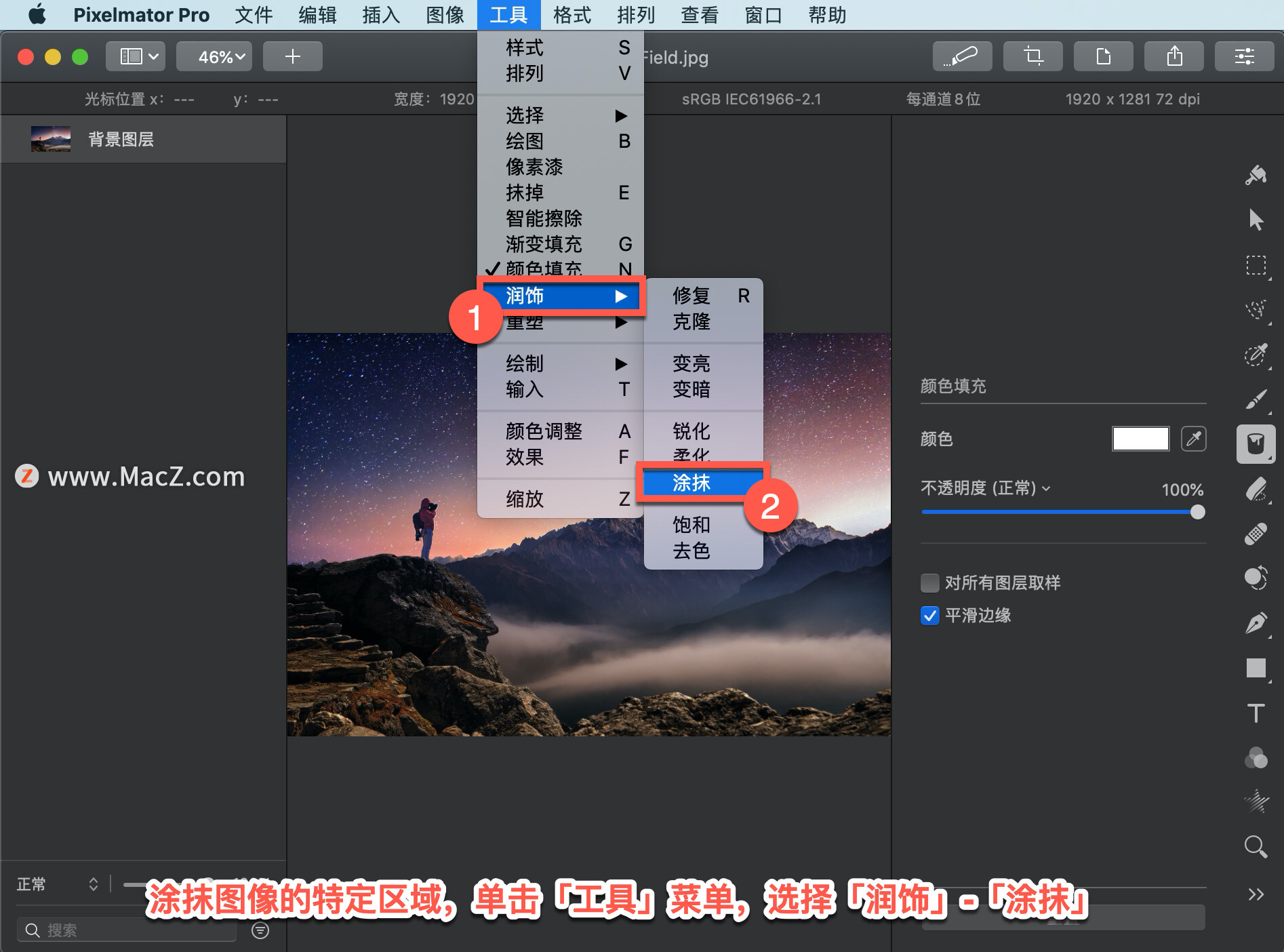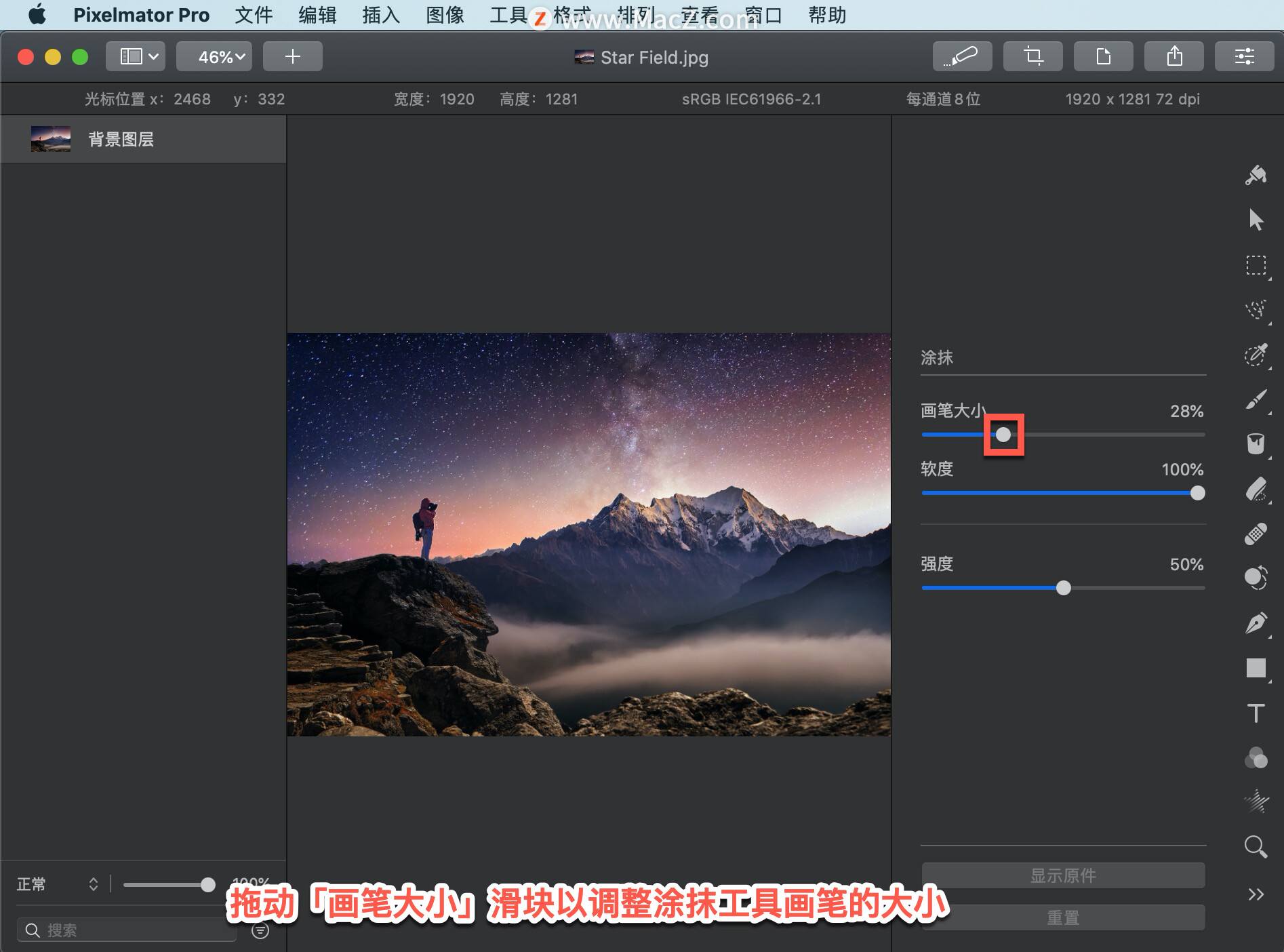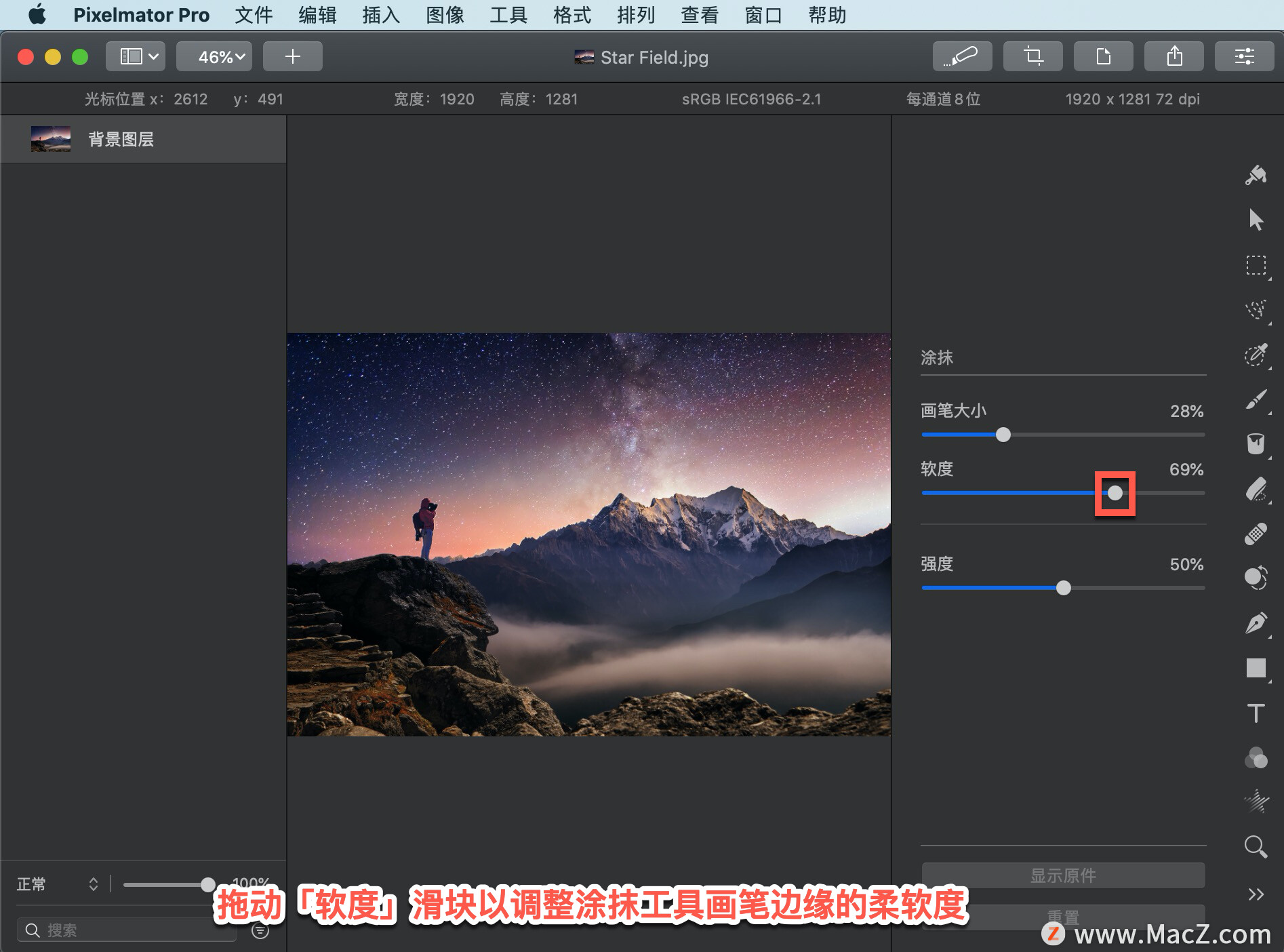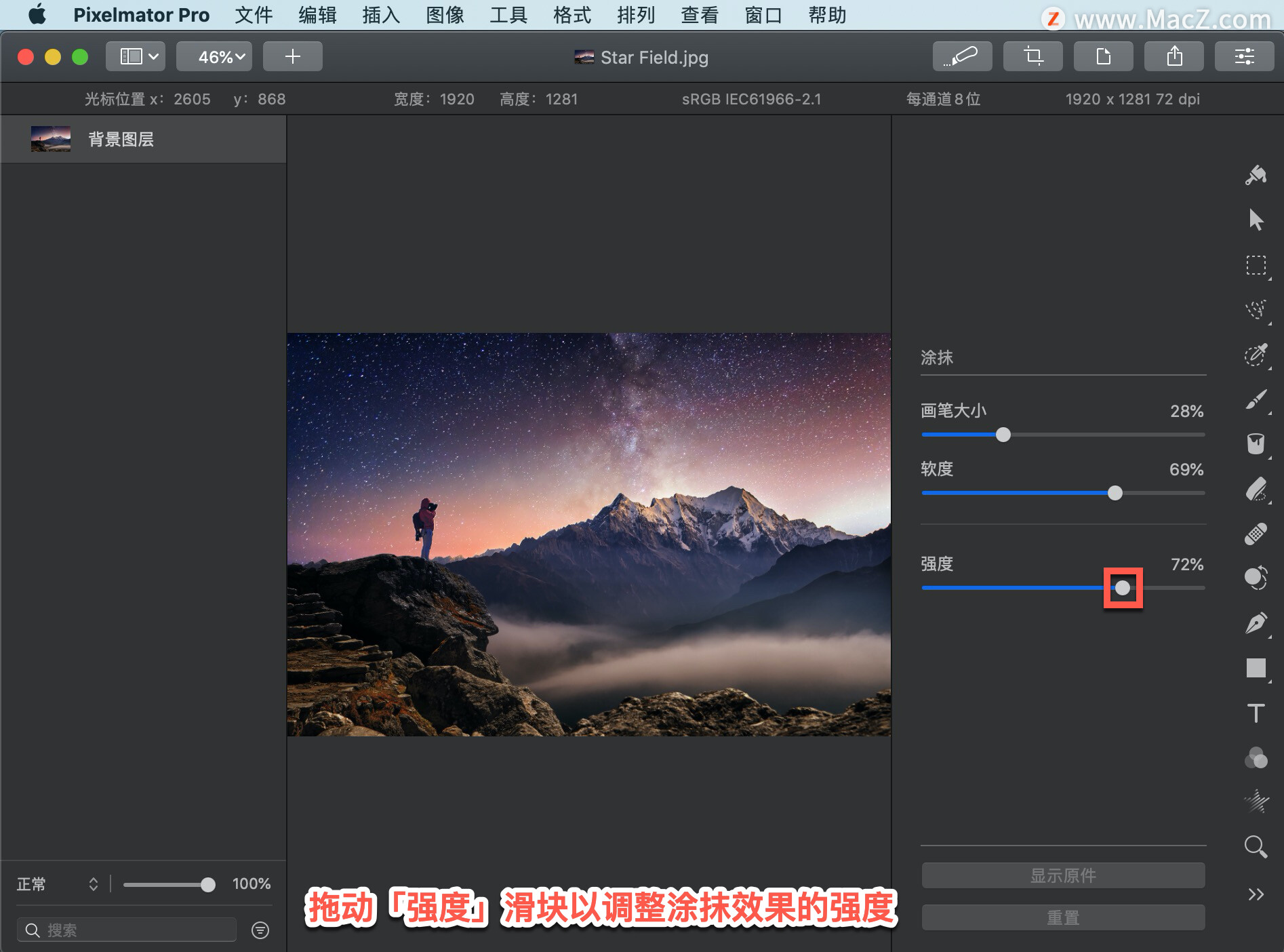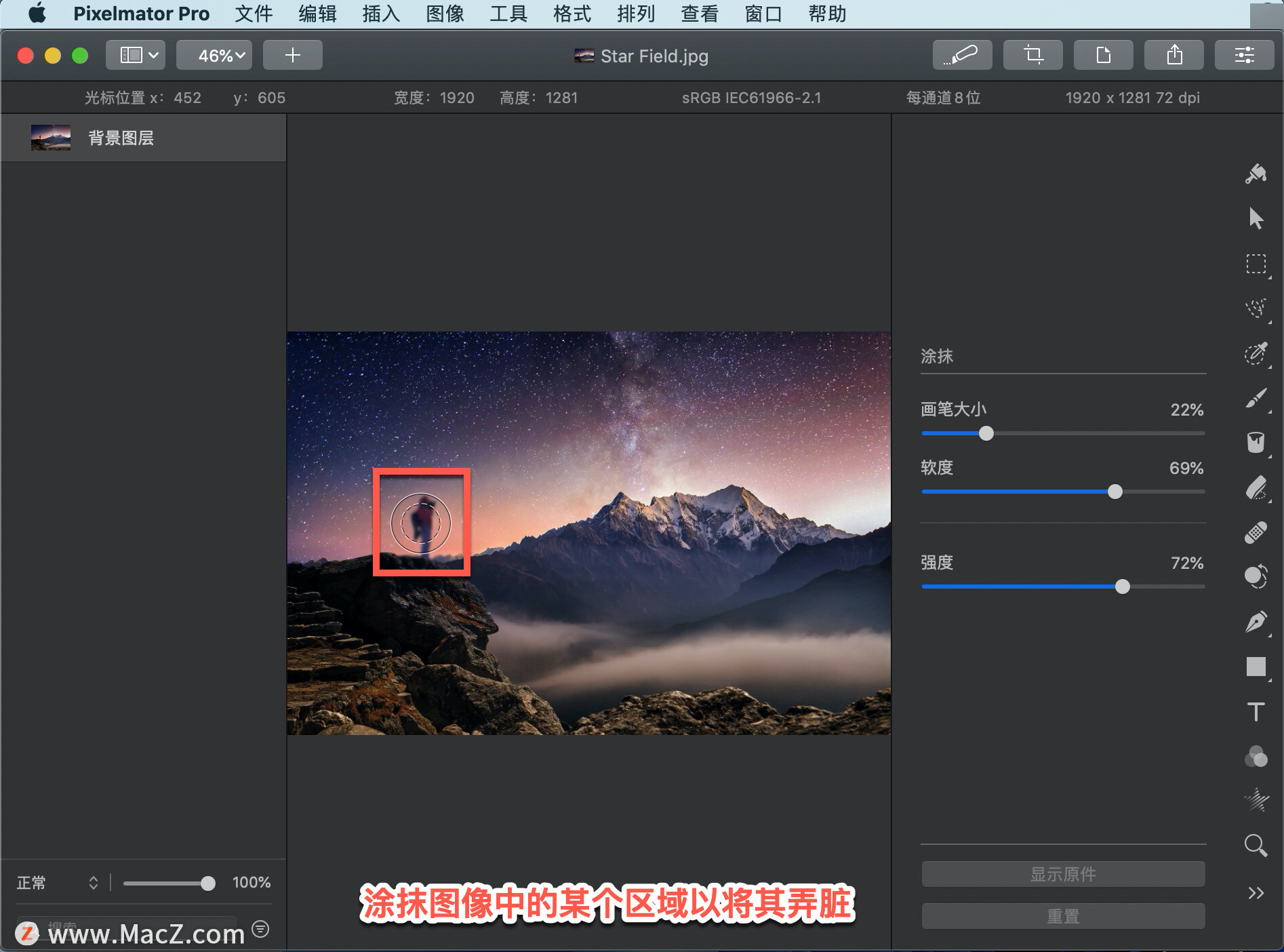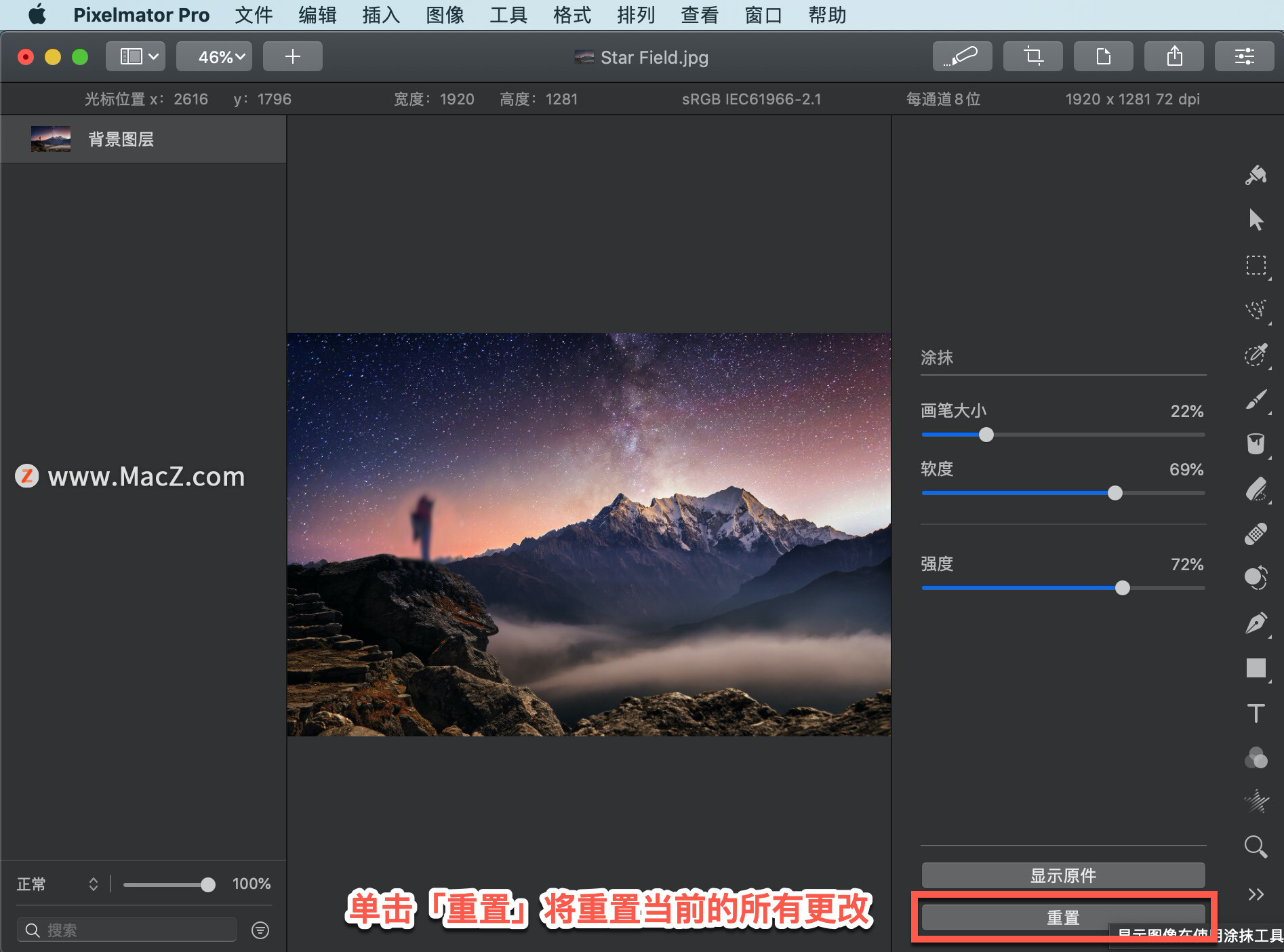欢迎观看 Pixelmator Pro 教程,小编带大家学习 Pixelmator Pro 的基本工具和使用技巧,了解如何在 Pixelmator Pro 中使用涂抹工具。
涂抹图像的特定区域,单击「工具」菜单,选择「润饰」-「涂抹」。
在「工具选项」窗口中,自定义涂抹工具。拖动「画笔大小」滑块以调整涂抹工具画笔的大小。按住 Option 键将画笔大小滑块的范围扩展到 100% 以上。也可以手动输入 0% 到 200% 之间的值。
拖动「软度」滑块以调整涂抹工具画笔边缘的柔软度。使用较柔和的边缘,污迹区域通常会更好地与图像的其余部分融合。
拖动「强度」滑块以调整涂抹效果的强度。
涂抹图像中的某个区域以将其弄脏。
显示图像在使用涂抹工具之前的样子,单击「显示原件」或按键盘上的 O 键。单击「重置」将重置当前的所有更改。
以上就是在 Pixelmator Pro 中使用涂抹工具的方法。需要 Pixelmator Pro 软件的朋友可在本站下载,关注本站,学习Mac软件使用方法!